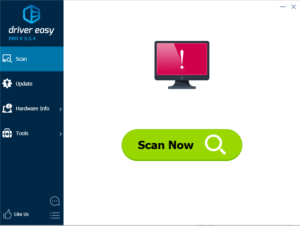Errore 651 connessione internet soluzione
Se vedi l’errore 651 nel tuo computer, non preoccuparti! Questo è un errore comune di Windows ed è possibile correggere l’errore di connessione non riuscita in modo rapido e semplice. Vediamo come risolvere errore 651 connessione internet.
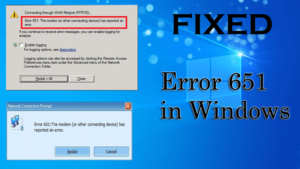
Come risolvere errore 651 connessione internet
L’errore 651 è un errore comune per gli utenti Windows. Si verifica quando proviamo a connetterci utilizzando la connessione PPPoE . PPPoE sta per Point to Point Protocol over Ethernet e collega in remoto più utenti di PC su una rete locale Ethernet.
L’errore 651 si verifica a causa di vari motivi, come la configurazione errata di Internet e IP o il problema del driver della scheda di rete . Anche se potresti non essere in grado di individuare la causa esatta di questo problema, puoi provare i seguenti metodi per risolvere il problema e risolverlo passo dopo passo.
Ravvia il computer e il modem
L’errore di rete 651 potrebbe essere causato dal problema del PC o del modem e potrebbe esserci qualcosa di sbagliato durante la connessione. Quindi puoi riavviare il modem e il PC/laptop per ristabilire la connessione.
- Spegni il computer (assicurati di aver salvato tutto il tuo lavoro corrente prima di spegnere Windows).
- Spegni il modem e scollegalo dalla presa di corrente.
- Scollegare tutti i cavi che sono collegati al modem e al computer.
- Attendere almeno 30 secondi. Quindi ricollegare correttamente i cavi al modem e al computer.
- Ricollegare il modem alla presa di corrente e accenderlo.
- Accendi il tuo PC. Dopo che tutto ha funzionato normalmente, prova a connetterti di nuovo.
Aggiorna il driver della scheda di rete
Il driver di rete mancante o obsoleto può causare l’errore 651 nel computer, quindi è necessario aggiornare il driver della scheda di rete in Windows per correggere la connessione non riuscita con l’errore 651 .
Se non hai familiarità con i problemi con i driver, puoi farlo con Driver Easy .
Driver Easy rileverà le condizioni dei driver nel tuo computer e installerà i driver corretti per il tuo PC. Ancora più importante, con Driver Easy, non devi lottare per capire il sistema operativo e non devi preoccuparti di commettere errori durante l’elaborazione. Ciò consentirà di risparmiare enormemente tempo e pazienza.
Puoi aggiornare i tuoi driver automaticamente con la versione GRATUITA o Pro di Driver Easy. Bastano solo 2 semplici clic con la versione Pro (e riceverai supporto completo e una garanzia di rimborso di 30 giorni).
- Scarica e installa Driver Easy (puoi scaricare il file .exe in un drive USB da un computer con connessione Internet, quindi installare Driver Easy su questo computer).
- Esegui Driver Easy e fai clic su Scansiona ora . Quindi Driver Easy eseguirà la scansione del computer e rileverà eventuali driver problematici.

- Fare clic sul pulsante Aggiorna accanto al dispositivo di rete per scaricare il driver corretto (puoi farlo con la versione GRATUITA ).
Oppure fai clic su Aggiorna tutto per scaricare e installare automaticamente la versione corretta di tutti i driver problematici (puoi farlo con la versione Pro e ti verrà chiesto di eseguire l’aggiornamento quando fai clic su Aggiorna tutto ).
Se hai provato Driver Easy, ma il problema persiste, non esitare a contattare il nostro team di supporto all’indirizzo support@drivereasy.com per ulteriore assistenza in merito a questo problema. Il nostro team di supporto sarà lieto di aiutarti a risolvere questo problema. Si prega di allegare l’URL di questo articolo in modo che possiamo assistervi meglio.
Dopo aver aggiornato il driver, riavviare il computer, quindi riprovare a connettersi.